苹果4黑屏不开机?教你3步轻松解决!
苹果设备出现黑屏问题是用户可能遇到的常见故障之一,尤其是对于使用多年的iPhone 4这类经典机型,硬件老化或系统异常都可能导致黑屏,当iPhone 4突然黑屏无法启动时,不必过于慌张,可按照以下步骤逐步排查问题,多数情况下能自行解决。

基础排查:排除简单操作失误
黑屏问题有时并非设备故障,而是因误触或短暂系统卡顿导致,首先尝试以下基础操作:
- 强制重启设备:长按“Home键”(底部圆形按键)+“电源键”(顶部按键),同时按住约10秒,直至看到苹果Logo出现,这是解决临时系统卡顿的有效方法,适用于iOS系统无响应导致的黑屏。
- 检查电量:确保设备未完全耗电,连接原装充电器充电30分钟以上,部分设备在电量极低时会自动黑屏保护硬件。
- 清理充电接口:如果充电后无反应,检查接口是否有灰尘或异物,可用软毛刷轻轻清理,避免接触不良导致无法充电。
软件故障处理:恢复系统与更新
若基础排查无效,可能是软件层面出现问题,可通过以下步骤尝试修复:

通过iTunes恢复系统(适用于电脑操作)
- 准备工作:确保电脑安装最新版iTunes,使用原装数据线连接iPhone 4与电脑。
- 进入恢复模式:
对于iPhone 4(含CDMA版):长按“Home键”+“电源键”,10秒后松开“电源键”,继续按住“Home键”直至电脑识别到“恢复模式”提示。
- 恢复或更新:
- 在iTunes弹窗中选择“恢复”,将设备恢复至出厂设置(注意:此操作会清除所有数据,建议提前通过备份恢复)。
- 若提示“更新”,则保留数据尝试修复系统错误(需保证网络连接稳定)。
使用DFU模式刷机(终极软件修复方案)
当设备无法进入恢复模式时,DFU(Device Firmware Update)模式可彻底重写系统固件:

- 进入DFU模式:
- 关机设备后,连接电脑;
- 同时按住“电源键”3秒,松开“电源键”但继续按住“Home键”,保持10秒直至电脑识别到“未检测到设备”(屏幕保持全黑)。
- 刷机步骤:在iTunes中选择“恢复iPhone”,按提示下载对应固件并完成刷机(此操作会清空数据,需提前备份)。
硬件问题排查:屏幕与电池故障
若软件修复无效,需考虑硬件故障,常见原因及解决方法如下:
屏幕损坏(外力撞击或老化)
- 判断方法:用强光照射屏幕,观察是否有微弱图像显示;或连接电脑是否能被识别(若能识别但屏幕无反应,大概率是屏幕故障)。
- 解决方案:iPhone 4屏幕为LCD屏,可自行购买屏幕总成(约100-200元)更换,或联系专业维修点更换。
电池老化(鼓包或电量衰减)
- 判断方法:若设备发热明显、机身鼓包,或充满电后立即黑屏,可能是电池问题。
- 解决方案:更换原装或兼容电池(iPhone 4电池容量约1420mAh,更换成本约50-100元),避免使用劣质电池引发安全隐患。
其他硬件故障
排屏幕和电池后,仍可能存在排线松动、主板短路等问题,需专业维修人员检测,维修成本较高(通常超过设备二手价值),建议评估维修必要性。
数据备份与预防措施
为避免黑屏导致数据丢失,建议提前做好备份:
- iCloud备份:进入“设置”-“iCloud”-“备份”,开启“iCloud云备份”并定期备份。
- 电脑备份:通过iTunes或Finder(macOS系统)手动备份,确保重要数据安全。
日常使用中避免设备过度发热、频繁摔落,以及使用非原装充电器,可有效延长设备寿命。
iPhone 4黑屏问题解决路径
| 问题类型 | 解决优先级 | 操作步骤 |
|---|---|---|
| 临时系统卡顿 | 高 | 强制重启、充电清理接口 |
| 软件系统故障 | 中 | iTunes恢复系统、DFU模式刷机(需备份数据) |
| 屏幕硬件损坏 | 中 | 强光测试图像,更换屏幕总成 |
| 电池老化/鼓包 | 高 | 停止使用并更换电池(避免安全隐患) |
| 其他硬件故障 | 低 | 联系专业检测,评估维修成本 |
对于iPhone 4这类老旧设备,若硬件维修成本过高,建议考虑更换新机,通过以上方法,多数黑屏问题可得到有效解决,同时提前做好数据备份是应对突发故障的关键。
版权声明:本文由环云手机汇 - 聚焦全球新机与行业动态!发布,如需转载请注明出处。




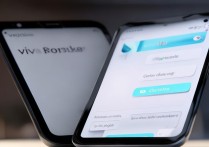

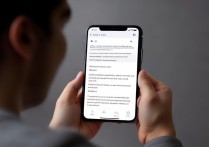





 冀ICP备2021017634号-5
冀ICP备2021017634号-5
 冀公网安备13062802000102号
冀公网安备13062802000102号